En nuestra publicación anterior, le informamos sobre el lanzamiento de WinSetupFromUSB v.1.1, el software gratuito que le permite preparar una unidad USB de arranque múltiple con unos pocos clics del mouse. Aunque la interfaz es muy simple y directa, los usuarios principiantes pueden necesitar un poco de ayuda para preparar unidades USB de arranque múltiple.
En esta guía, le mostraremos cómo crear una unidad USB de arranque múltiple que contenga Windows 7 y Windows 8.1 archivos de instalación con la ayuda del software WinSetupFromUSB.
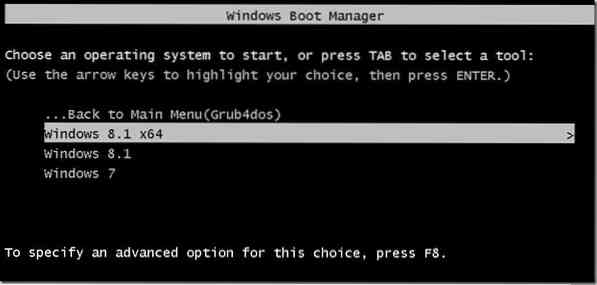
Siga cuidadosamente las instrucciones que se dan a continuación para preparar su unidad USB de arranque múltiple que contiene Windows 7 y Windows 8.1 archivos de instalación.
Cosas que necesitará para preparar USB multiboot:
# Archivo ISO de Windows 7
# Windows 8/8.1 archivo ISO
# 8 GB + unidad USB (recomendamos 16 GB para Windows de 64 bits)
# Una computadora con Windows 7, 8 u 8.1
NOTA: debe tener Windows 7 y Windows 8/8.1 archivos ISO. Si tiene Windows 7 o Windows 8.8.1 DVD, primero debe preparar una imagen de archivo ISO del DVD. Hay muchas herramientas para ayudarlo a crear un archivo de imagen ISO de arranque desde un DVD. Casi todos los programas de grabación de imágenes ISO populares, incluido el popular Taller ISO (gratuito), le permiten crear imágenes ISO desde un DVD.
Procedimiento:
Paso 1: Visite esta página y descargue la última versión del archivo WinSetupFromUSB. Extraiga el archivo zip comprimido para obtener una carpeta llamada WinSetupFromUSB con un ejecutable independiente para Windows de 32 y 64 bits.
Paso 2: Conecte su unidad USB a la PC y haga una copia de seguridad de todos los datos en un lugar seguro, ya que la unidad se borrará antes de que pueda arrancar.
Paso 3: Ejecute WinSetupFromUSB. Tenga en cuenta que si está en Windows x64 bit, ejecute el ejecutable llamado WinSetupFromUSB x64. Haga clic en el botón Sí cuando vea el cuadro de diálogo UAC.
Paso 4: Debajo Herramientas de selección y formato de disco USB sección, seleccione su unidad flash USB que le gustaría hacer multi-boot.
Paso 5: Gire la opción titulada Formatee automáticamente con FBinst encendido y luego seleccione NTFS como el sistema de archivos. Tenga en cuenta que si está preparando este USB de arranque múltiple para instalar Windows 7/8.1 en una PC basada en UEFI, debe seleccionar FAT32 en lugar de NTFS.

Paso 6: Debajo Agregar a disco USB sección, marque la casilla titulada ISO basado en Windows Vista / 7/8 / Server 2008/2012 para ver el botón de exploración y luego haga clic en el botón de exploración para buscar su archivo de imagen ISO de Windows 7. Seleccione su ISO de Windows 7 y luego haga clic en Abierto botón.
NOTA: Si ha seleccionado NTFS como el sistema de archivos en el Paso 5, cuando haga clic en el botón Examinar para seleccionar el archivo ISO, recibirá un mensaje que dice que "Si necesita (U) soporte EFI para las versiones de 64 bits de Windows Vista SP1 o posterior, debe usar la partición FAT32."
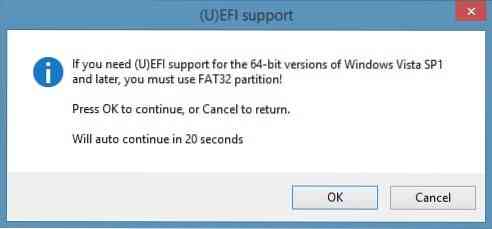
Paso 7: Finalmente, haga clic en Ir para comenzar a transferir archivos de configuración de Windows 7 a su USB. Hacer clic sí cuando vea los cuadros de diálogo de advertencia para continuar. El proceso puede tardar entre 15 y 30 minutos, según la versión de Windows que haya seleccionado y el hardware de su PC.
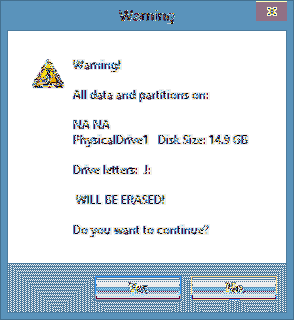
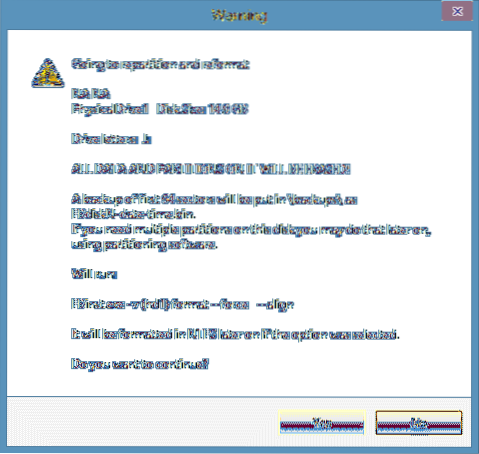
Una vez hecho esto, verás Trabajo hecho mensaje.

Ahora que hemos agregado los archivos de instalación de Windows 7 al USB, es hora de transferir Windows 8/8.1 archivos al USB. No desconecte el USB de la PC y tampoco salga de WinSetupFromUSB.
Paso 8: En este paso, agregaremos Windows 8/8.1 archivos de instalación al USB. Seleccione su unidad USB y asegúrese de mantener la opción Formato automático con FBinst desactivado (seleccionarlo formateará la unidad USB nuevamente, así que asegúrese de no seleccionarlo).
Paso 9: Cheque Archivo ISO basado en Windows Vista / 7/8 / Server 2008/2012 y esta vez, navegue a su Windows 8.1 archivo ISO y haga clic en el botón Abrir para seleccionarlo.
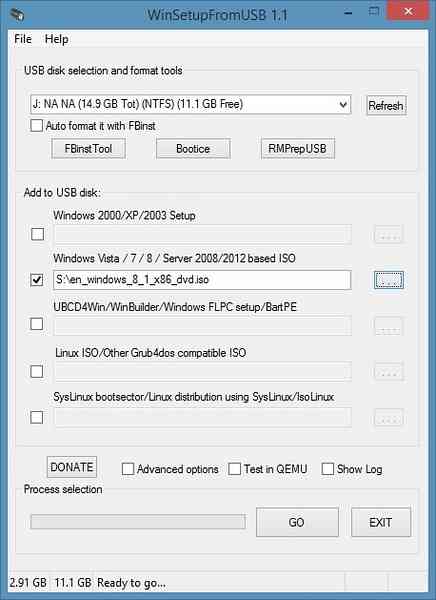
Paso 10: Finalmente, haga clic en IR botón, haga clic en sí cuando vea dos mensajes de advertencia para comenzar a transferir Windows 8/8.1 archivos de instalación en el USB seleccionado. Una vez que WinSetupFromUSB complete su negocio, verá Trabajo hecho mensaje. Puede quitar el USB de forma segura y luego usarlo como USB de arranque múltiple para instalar Windows 7 o Windows 8/8.1. Eso es! Buena suerte!
También puede interesarle cómo instalar Windows 7 en una unidad USB y cómo arrancar desde USB incluso si la placa base de su PC no admite el arranque desde guías USB.
 Phenquestions
Phenquestions


